ERR_ADDRESS_UNREACHABLEエラーは、Macユーザーが特定のウェブサイトで遭遇する可能性のある一般的な問題です。これは通常、Google ChromeやFirefoxなどのブラウザーで表示され、要求されたアドレスがデバイスからアクセスできないことを示しています。
私はMacで2つのサイトでERR_ADDRESS_UNREACHABLEに遭遇しました。IPアドレスを確認したりDNSキャッシュをクリアしたりしましたが、どちらも効果がありませんでした。 - forums.macrumors.com
macOS SequoiaのERR_ADDRESS_UNREACHABLEエラーが修正できることを願っています。MacBook上の内部IPアドレスを経由してローカルPlexサーバーに接続できません。 - reddit.com
これはDNSの問題、プロキシの設定ミス、ブラウザー拡張機能、またはローカルネットワークの制限によるものかもしれません。ここでは、iBoysoftが効果的にエラーをトラブルシューティングして解決するのに役立ちます。
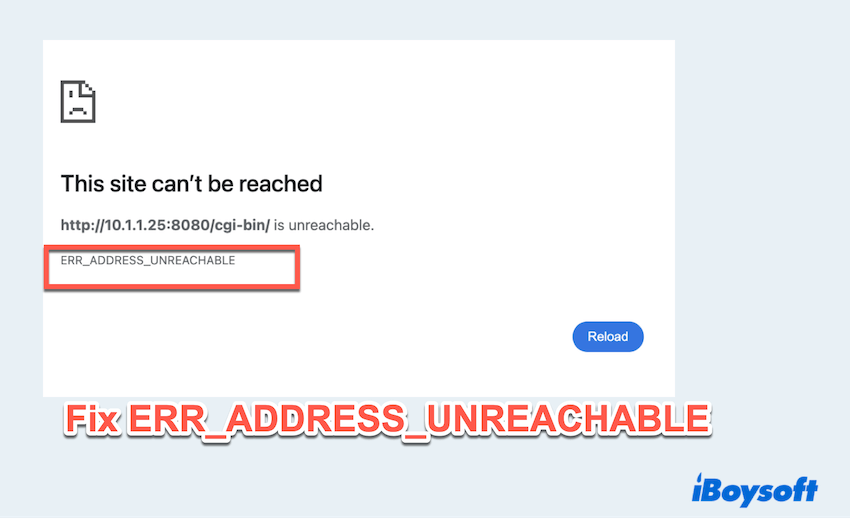
MacのERR_ADDRESS_UNREACHABLEを修正する方法
主な解決策をリストアップしてまとめましたので、順番に試すことができます:
#1 ブラウザーにローカルネットワークを追加する
多くのユーザーがこの問題をローカルネットワーク設定で修正したことがわかりました。明らかに、macOS SequoiaにはChromeがトリガーしなかった新しいプライバシー設定が含まれているか、以前に拒否した可能性があります。ブラウザーがローカルアドレスに到達できるように許可されていることを確認してください:
- Appleメニュー>システム設定。
- 下にスクロールしてプライバシーとセキュリティ>ローカルネットワークをクリック。
- 使用するブラウザーをオンにします(またはオフにしてからオンにします)。
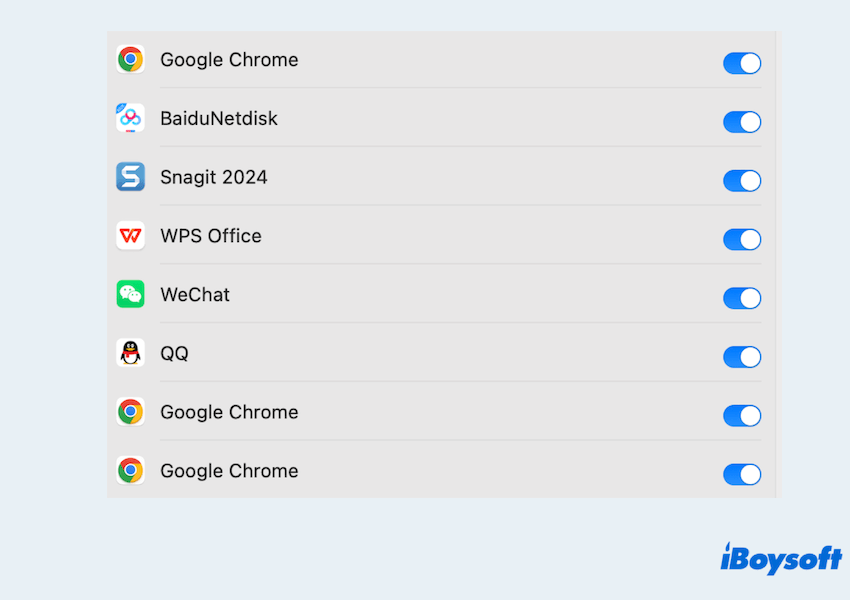
#2 ブラウザーキャッシュとクッキーをクリアする
古くなったり破損したキャッシュファイルがウェブサイトの正常な読み込みを妨げることがあります。
- 3点のメニューをクリック>設定>3行のアイコンをクリック>プライバシーとセキュリティ>閲覧データの削除。
- "クッキーと他のサイトデータ"、"キャッシュされた画像とファイル"を選択します。
- ページの下部にある「データを削除」をクリック。
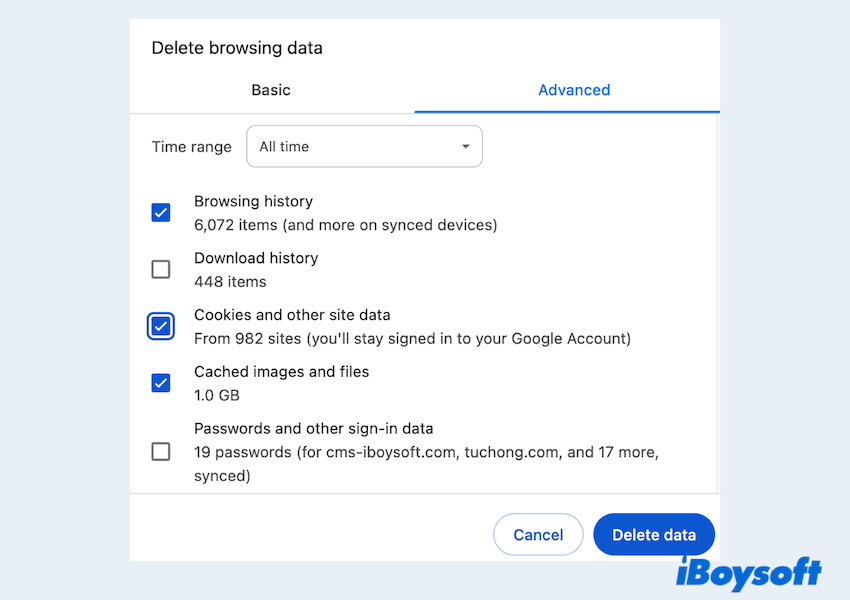
#3 プロキシ設定を無効にする
誤ったプロキシ設定が一部のアドレスへのアクセスをブロックする可能性があります。
- Appleメニュー>システム設定>ネットワーク>Wi-Fi>詳細をクリック。
- "プロキシ"タブをクリックします。
- 選択されているすべてのプロキシタイプのチェックを外します。
- 保存してインターネットに再接続するためにOKをクリック。
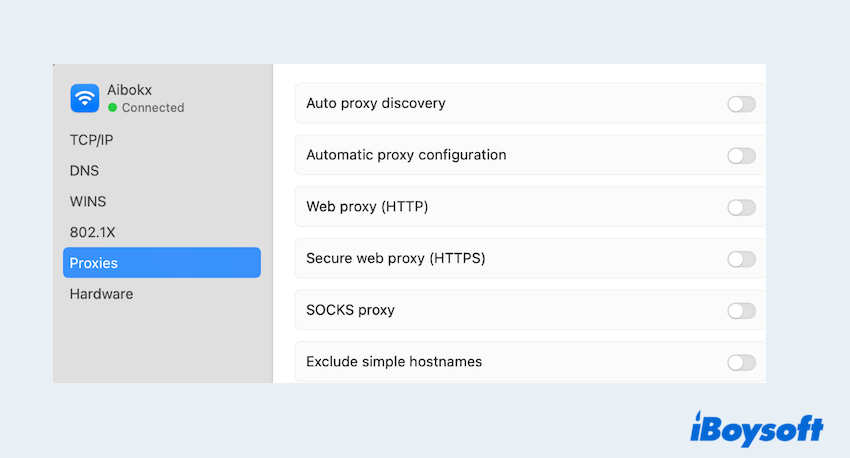
#4 DNSキャッシュをフラッシュする
MacでDNSキャッシュをフラッシュする ことで、Chrome MacのERR_ADDRESS_UNREACHABLEのような古いIPマッピングを削除できます。
- Finder > アプリケーション > ユーティリティ > ターミナル。
- "sudo dscacheutil -flushcache; sudo killall -HUP mDNSResponder"と入力してEnterキーを押します。
- ブラウザでサイトを再試行します。
# 5 ブラウザの拡張機能を無効にする
特定の拡張機能がネットワークアクセスに干渉する場合があります。
- Chromeを開き、"chrome://extensions/"に移動します。
- すべての拡張機能を無効にします。
- ページを再読み込みし、競合する拡張機能を特定するために1つずつ有効にします。
# 6 Macセーフモードで再起動する
Macセーフモード はサードパーティのソフトウェアを無効にし、一部のシステムキャッシュをクリアします。
- Macをシャットダウンします。
- Shiftキーを押しながら電源を入れます。
- セーフモードでログインし、Webサイトをテストします。
- その後、通常に再起動します。
# 7 VPNまたはセキュリティソフトウェアを無効にする
VPNまたはファイアウォールがネットワークトラフィックを制限したり再ルーティングしたりする可能性があります。
- 一時的にVPNまたはサードパーティのファイアウォールを無効にします。
- ページを再読み込みして接続性をテストします。
- うまく動作する場合は、VPNまたはセキュリティ設定を調整します。
# 8 DNSサーバーを変更する
パブリックDNSを使用することでアドレスの解決問題を解決できます。以下のように変更しましょう:
- Appleメニュー> システム設定 > ネットワーク > Wi-Fi > 詳細 > DNS。
- 既存のDNSを次のように置き換えてください:
8.8.8.8、8.8.4.4(Google)
または1.1.1.1、1.0.0.1(Cloudflare) - 変更を保存し、Webページを再読み込みします。
# 9 ネットワーク設定をリセットする
ネットワークの設定をリセットすることで、深刻な問題を修正できる場合があります。
- Finder > アプリケーション > ユーティリティ > ターミナル。
- コマンドを入力してEnterキーを押します。
sudo rm /Library/Preferences/SystemConfiguration/com.apple.airport.preferences.plist
sudo rm /Library/Preferences/SystemConfiguration/preferences.plist
sudo rm /Library/Preferences/SystemConfiguration/NetworkInterfaces.plist - Macを再起動し、既知のWi-Fiに再接続します。
MacのERR_ADDRESS_UNREACHABLEエラーは、通常、ブラウザやネットワークの設定ミスに関連しています。上記の修正を試すことで、通常は問題を解決できます。持続的な問題には、ネットワーク設定をリセットすることでクリーンな状態を提供できる場合があります。
MacでERR_ADDRESS_UNREACHABLEの問題を解決しましたか?この投稿を共有してください。